2025 年最佳免費 PDF 編輯軟體 11 大選擇
許多與數位文件處理相關工作人員,不得不尋找可靠的軟體或網站進行 PDF 文件的編輯。當然,大部分的人都希望找到一款能力強大的免費 PDF 編輯軟體,讓他們能夠在處理這種格式的文檔時,不必承擔相關的高昂成本。
不像一個簡單的文本文件,修改 PDF 並不是那麼容易。編輯 PDF 需要一個能準確識別文字和圖形對象的程式。
本文提供了您可以依賴的最受歡迎的十大免費 PDF 編輯軟體和服務。閱讀以下我們的編輯評論。
最佳免費 PDF 編輯器:摘要表
| PDF 編輯器 | OS | 編輯現有文字 | 工具 | 附加功能 | 自由操作的限制 | 評分 |
|---|---|---|---|---|---|---|
| Icecream PDF Editor |
Windows
|
是
|
高亮、註解、編輯和新增文字、新增圖片等。
|
合併 PDF、新增、刪除、旋轉頁面等。
|
無
|
5.0 |
| PDF-Xchange |
Windows
|
是
|
編輯和新增文字、新增圖片、圖形、線條、高亮、底線、標記等。
|
保護、共用、轉換、整理 PDF 等。
|
無
|
5.0 |
| Canva |
Web
iOS
Android
|
是
|
編輯和新增文字、圖片、變更背景顏色、文字下劃線和橫線等。
|
建立與分享。
|
無
|
4.5 |
| Preview |
macOS
|
無
|
新增文字、註解和圖形、高亮、繪圖、簽名等。
|
合併 PDF、重新排列或新增頁面等。
|
無
|
4.0 |
| Inkscape |
Windows
macOS
Linux
|
無
|
新增文字、插入圖形和影像、移動元件等。
|
匯入、複製 PDF、在區域內填入顏色等。
|
無
|
4.0 |
| PDF Candy |
Web
Windows
|
是
|
編輯和新增文字、高亮、繪製、標示、塗白、下劃線、橫線、新增圖片、形狀、線條、箭頭等。
|
密碼保護、合併、壓縮、從 PDF 轉換為 PDF 等。
|
每小時 2 次
|
4.0 |
| Sejda |
Web
Windows
macOS
Linux
|
是
|
簽署 PDF、塗白內容、註釋、新增圖形或影像等。
|
重新排列、裁切、擷取 PDF 頁面等。
|
每天 3 次 (網頁)
|
4.0 |
| iLovePDF |
Web
iOS
Android
|
無
|
新增文字、影像和圖形,並繪圖。
|
分割 PDF、新增水印、整理頁面等。
|
無
|
3.5 |
| PDF24 |
Web
|
無
|
繪圖,並新增文字、形狀和影像。
|
刪除頁面、比較 PDF、簽名等。
|
無
|
3.5 |
| Docfly |
Web
|
無
|
新增文字、影像、圖形、塗白內容、標示、繪製、高亮等。
|
建立、轉換、保護 PDF 等。
|
每月 3 次
|
3.0 |
| Goodnotes |
iOS
macOS
|
有限責任
|
繪圖、新增文字、影像、高亮、簽名等。
|
支援 Apple Pencil。
|
3 文件儲存
|
4.0 |

我們如何挑選和測試 PDF 編輯軟體
為了確定最好的免費 PDF 編輯軟體,我們測試了多種桌面程式及線上工具。對於本文,我們根據以下標準選出了前十名:
- 免費使用;
- 編輯器的功能;
- 額外工具;
- 用戶體驗;
- 操作系統的相容性。
請參見下表以快速瀏覽每款免費 PDF 編輯軟體的簡介,並閱讀全文以詳細了解每一款免費 PDF 編輯軟體。
1. Icecream PDF Editor
Icecream PDF Editor 是滿足您所有需求的最佳免費 PDF 編輯軟體。它是一個具有豐富功能,便利且簡單的PDF文檔編輯程式。在 PDF 編輯器中工作不需要特殊技能,因此即使是初學者也可以使用。
.webp)
- 「編輯PDF」模式配備靈活的設定和大量的工具用于修改文件。您可以在 PDF 中繪圖,新增或編輯現有的文字;新增照片,幾何對象和指標。
- 如果您需要填寫PDF表格,請使用「填寫表格」模式(只有在您用編輯器打開PDF表格時才會出現)。
- 這個 PDF 編輯器中還有其他三種工作模式。「管理頁面」模式將幫助您合併 PDF,刪除,旋轉,並新增新的頁面到 PDF 文檔,以及更多。
- 如果您需要「註解」PDF,那麼選擇相應的模式。
- 您可以從頭開始創建新的 PDF 文件。
優點:
- 用戶友善的介面,簡單快速地免費編輯 PDF。
- 適用於 Windows 11, 10, 8.1, 8, 和 7 的 PDF 編輯軟體。
- 不需要高性能的電腦及網路連接。
- 免費 PDF 編輯軟體擁有多種用於編輯 PDF 的工具。
- 工具欄按鈕和其他控制項的布局便利。
- 免費 PDF 編輯軟體的版本包含所有必要的功能。
- 在您的電腦上快速安裝應用程式。
- 程式翻譯成超過 10 種語言。
缺點:
- 只適用於 Windows 電腦和筆記型電腦的免費 PDF 編輯軟體。
該免費 PDF 編輯軟體即使在過時的電腦上也可以快速工作,並且對PC的技術特性要求不高。另外,免費 PDF 編輯軟體佔用的硬碟空間很小,不會對裝置性能產生負面影響。
2. PDF-XChange
PDF-XChange Editor 是一款擁有多種工具的PDF編輯軟體。這是 Adobe 流行 PDF 編輯器的一個相當高品質的複製版。
.webp)
該免費應用程序非常出色地讀取,識別,並創建 PDF 文件。該程式與 Microsoft Office 產品兼容,但免費版本功能相對有限。
由於擁有 OCR (光學字符識別) 功能,因此在此免費 PDF 編輯器中進行的 PDF 轉換為 Word 的精確度相當高。它還提供了編輯和填寫 PDF 表格的選項。
PDF 編輯器的 PRO 版本提供了更廣泛的 PDF 編輯體驗。您可以插入評論和圖形,並突出顯示區域和文本。您還可以將處理好的文件保存在各種格式中,進一步提高了軟體的功能性。
優點:
- 大部分的 PDF 編輯工具都在免費版本中有提供。
- 靈活的設定和使用者友好的介面。
- 在您的電腦上快速安裝並上傳 PDF。
缺點:
- 只有 Windows 操作系統的免費 PDF 編輯軟體。
- 有些功能需要 PRO 帳戶,價格相對高昂(起價為56美元)。
- 大量的工具對 PDF 編輯初學者可能會讓人感到困擾。
3. Canva
Canva 是一個以其創建傳單、宣傳材料、標誌和其他類型的數位內容的功能而著名的網站。然而,它也提供了免費在線編輯 PDF 文件的可能性。
(1).webp)
利用此方法進行 PDF 編輯,您將能夠更改文字、新增圖片、繪圖、刪除或將 PDF 分割為單一頁面。雖然它並非一款專門設計的PDF編輯器,但它的確提供了相當不錯的功能,讓使用者可以自訂PDF文件。
優點:
- 使用基本帳戶可以獲得一般的 PDF 免費編輯工具集。
- 如果您已經在使用此服務進行其他任務,則工具集是相同的。
- 這款PDF編輯軟體包含與其他人分享文件的特性,便於協作。
缺點:
- 此 PDF 編輯工具的功能被限制於整個網站提供的圖形功能工具。
- 無明顯的方式來尋找並打開所提供的免費在線 PDF 編輯器。
4. Preview
預覽程式 是一款從 PDF 查看器轉變成編輯 PDF 工具的程式。這款 MacOS 內置的程式具有影像和文件編輯功能。它是一款易於使用且提供基本功能以修改 PDF 文件的免費 Mac PDF 編輯器。
(1)-1.webp)
這款預設的 PDF 閱讀器提供編輯 PDF 文件的工具,使其成為處理此格式文件的一款便捷程式。您無需安裝或在瀏覽器中打開任何第三方應用程式即可編輯 PDF。其功能包括畫圖、劃線、簽名以及保護 PDF。
優點:
- 輕鬆操作,非常適合初學者和不需要豪華功能的用戶。
- 為 Macbook 和 iMac 完全免費的 PDF 編輯器。
- 已經預先安裝在 macOS 裝置上。
缺點:
- 缺乏許多其他免費 PDF 編輯器提供的進階功能,例如文字編輯、格式設定等。
5. Inkscape
Inkscape 是一款開源的免費 PDF 編輯軟體。這不僅是打開 PDF 文件,還是注釋和編輯 PDF 格式文檔的相當強大的工具。
.webp)
由於這款 PDF 編輯軟體是開源的,所有功能都可以免費使用。有一種方法可以通過擴充功能來擴大 PDF 編輯器的功能。該應用程式可以幫助在 PDF 上創建向量圖像和各種形狀,這使它非常適合視覺呈現。
優點:
- 簡單的介面,即使對初學者來說也直覺易懂。
- 為 MacOS,Windows 和 Linux 提供不同版本的免費 PDF 編輯器。
- 不需要高技術性能的電腦。
- 能夠將輸出文件保存在許多格式中,包括 JPEG,GIF,BMP 等。
缺點:
- 無法編輯 PDF 的現有文字。用戶只能新增新的內容。
6. PDF Candy
PDF Candy 是一款提供許多工具來編輯 PDF 的免費在線 PDF 編輯器。它可以在任何裝置上工作,無需尋找和安裝第三方應用程式。由於其使用簡便且功能廣泛,許多人認為它是市面上最好的免費 PDF 編輯器之一。
(1).webp)
PDF 編輯特性包括編輯文字、簽名PDF、新增和刪除圖片等。除了 PDF 編輯器外,在同一個網站上,您也可以將文件轉換為 PDF 或從 PDF 轉換出來(例如,PDF 轉 TIFF 反之亦然)。
還可以進行各種其他格式的轉換:轉換為 DOCX,Excel,PowerPoint,BMP,MOBI 等,或從這些格式轉換出來。用戶也可以調整 PDF 頁面的順序和其他文件特性。
優點:
- 免費的 PDF 編輯器還附帶其他 45 多種在線工具來處理這種文件格式。
- 與所有手機和筆記本電腦兼容 - 各種品牌,型號和操作系統。
缺點:
- 如果沒有升級版本,每小時限制 2 項任務。
7. Sejda PDF
Sejda PDF 是一個知名於修改 PDF 檔案的網路平台。例如,它有 PDF 拆分與合併工具,不同的轉換器,現在還提供一個在線免費 PDF 編輯器的公測版本。現在,也有一個免費的在線 PDF 編輯器正在公測中。
.webp)
使用這個 PDF 編輯工具包,您可以使用許多其他付費和免費的 PDF 編輯器進行類似的操作,例如編輯現有文字、塗白、註解、簽名 PDF 等。如果您只需要進行少量修改,這個服務是一個不花錢就能編輯 PDF 的好選擇。
優點:
- 這款 PDF 編輯器是免費的,無需註冊或安裝。
- 它是基於瀏覽器的,所以您可以在任何地方和任何時間在線編輯 PDF。
- 除了編輯 PDF 之外,還提供其他功能。
- 各種操作系統也有桌面PDF編輯軟體。
缺點:
- 每小時只能免費編輯 3 個 PDF 文件。
- 免費編輯 PDF 的頁數和檔案大小有限制。
- 免費的在線 PDF 編輯器不能批量上傳。
8. iLovePDF
iLovePDF 是一款免費的在線處理 PDF 編輯器。您可以用它在網上編輯、轉換和合併 PDF 文件。此 PDF 編輯服務可以幫助新增文字和圖片、繪圖和創建形狀。
(1).webp)
除了編輯 PDF 文件外,該平台還提供了一系列其他實用功能。這些包括將多個 PDF 合併為一個,旋轉頁面,簽署文件,以及從 PDF 轉換和轉換到 PDF 的選項,例如 HTML 轉 PDF 等。
優點:
- 基本版本完全免費,而高級版本的價格非常合理。
- 除了在線免費編輯 PDF 的工具包外,還有桌面和行動應用程式。
缺點:
- 用戶無法編輯現有的 PDF 文本,只能新增新元素。
- 編輯工具集較小。
9. PDF24
PDF24 是一款具有在線和離線選項的免費 PDF 編輯器。它是一款相當簡單的基於網域的用於修改 PDF 文件的免費 PDF 編輯器。請注意,該服務只能處理高質量的 PDF 文件。否則,您將被建議將 PDF 轉換為 Word,然後用文字編輯器進行編輯。
.webp)
使用此網站,您可以免費在線編輯 PDF 文件。其中許多其他功能包括合併和組合 PDF 的工具,旋轉和刪除 PDF 頁面,不同的告解選項,OCR 等等。此外,還提供了 Windows 用的桌面應用程式供下載。
優點:
- 此 PDF 編輯器是在線且免費的。
- 簡單而富有創意的介面,具有大量實用的 PDF 編輯工具。
缺點:
- 只可以編輯擁有清晰文字的 PDF,無法處理掃描的內容。
- 在專業環境中的使用可能性較低。
10. Docfly
Docfly 是一款免費的 PDF 編輯器,由於其並未明確指出具有「編輯 PDF」的功能,因此常被忽視。然而,這個網站的性能相當好。
.webp)
此平台擁有創建和編輯PDF文件的工具。還有各種轉換器,例如 PDF 轉 JPG。其他圖像和文檔格式也得到支持。
儘管其工具集範圍廣泛,但用戶在特定時間內可以免費嘗試的功能非常有限。若需要多次編輯或轉換 PDF,您將需要註冊為付費帳戶(與其他相比,其價格真的很實惠)。
優點:
- 免費的在線 PDF 編輯器具有易於理解的用戶介面,即使對於初學者也十分易用。
- 對於需要編輯 PDF 文件的工具的任何人來說,這是一個價格實惠的解決方案。
缺點:
- 用戶每月只能使用 3 次免費的在線 PDF 編輯器。
11. Goodnotes
Goodnotes 是一款功能強大的 PDF 編輯工具,專為 iPhone、iPad 和 Mac 用戶設計。它提供了一個直觀的界面來註釋和整理您的文件。
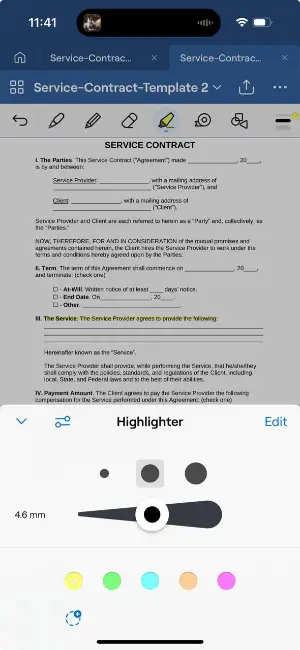
編輯 PDF 應用程式允許使用者使用手寫筆記、高亮、圖形和文字來註釋文件,甚至可以新增自訂圖片和圖章。
它同時支援自由形式的註解和結構化編輯,因此您可以詳細地自訂 PDF。這款編輯 PDF 的免費應用程式特別適合那些喜歡在數位裝置上**更具觸感的紙筆體驗的人。
優點:
- 提供與 iCloud 的無縫整合,確保您的檔案可在所有裝置上存取。
- 支援註解和文件組織,非常適合需要管理多個檔案的使用者。
- 使用 Apple Pencil 提供流暢自然的書寫體驗,非常適合偏好手寫 筆記 的使用者。
缺點:
- 不適用於 Android 或 Windows,限制了非 Apple 使用者的存取。
- 雖然 PDF 編輯器非常適合註釋,但較進階的 PDF 編輯功能 (如文字回流) 則受到限制。
線上 PDF 編輯器與桌面軟體
每天處理 PDF 的許多人並不了解有許多不同類型的工具可以用來編輯 PDF。我們已經評論了最佳的免費在線 PDF 編輯器以及免費的桌面 PDF 編輯應用程式。
然而,如何選擇最適合您的編輯器呢?
要弄清楚在線 PDF 編輯器是否符合您的需求,就要考慮此類平台的優點和缺點。
優點:
- 免費的在線 PDF 編輯器提供了從任何具有網路連接的裝置修改文件的方便性。
- 在線 PDF 編輯器可以在無需下載或安裝任何軟體的情況下使用,這對於不希望涉及技術問題的人來說很有益。
缺點:
- 如果您要使用網路服務來編輯 PDF,您必須透過網路上傳您的文件。如果您正在處理大文件,這可能會阻礙程序。
- 在某些情況下,您可能也會在可用功能上受到限制,因為許多免費的在線 PDF 編輯器的功能有限。
同樣地,請參考桌面版 PDF 編輯器的優點和缺點。
優點:
- 桌面程式比在線工具提供更多功能,您可以在沒有網路連接的情況下編輯 PDF。
- 有免費的應用程式可以在 Windows 上編輯 PDF 文件,也有免費的 Mac PDF 編輯器。
缺點:
- 使用免費訪問的桌面 PDF 編輯器與在線 PDF 編輯器相同,往往需要購買許可證,當處理多個文件時,這可能會增加費用。
- 您必須在您使用的每一台機器上下載和安裝 PDF 編輯應用程式。此外,只有很少數的 PDF 編輯軟體允許在多個設備上使用一個許可證密鑰。
在結論中,當您在選擇在線或桌面 PDF 編輯器進行免費使用時,您應當考慮他們在編輯 PDF 文件時的優點和缺點。此外,也要評估您對 PDF 編輯經驗的期望。這樣,您就能確保最大程度地從您的免費 PDF 編輯器中獲益!
PDF 編輯技巧
現今 PDF 文件無處不在。他們非常流行,可以用於從履歷表到合同的任何事情。但有時候,您可能需要編輯 PDF。以下是幾個建議,無論您是使用付費還是免費的 PDF 編輯器,都應該遵循:
- 檢查來源文件。如果您從其他人處收到了一個用於編輯的 PDF 文件。因此,請確保它不會將惡意軟體帶到您的裝置中,並確認您有權編輯此 PDF。
- 組織您的 PDF。組織良好的文件更易閱讀和理解。因此,在編輯 PDF 之前,一定要合理地組織您的文件。
- 使用正確的工具。免費的 PDF 編輯器通常帶有基本功能,如文字編輯、圖像編輯和頁面佈局工具。確保您為手頭的工作選擇了正確的工具,以獲得最佳結果。
- 小心格式設定。在編輯 PDF 時,請小心不要意外地覆蓋現有的格式設定或佈局元素,如字體大小或頁面邊距。
- 了解您的限制。相比付費版本,具有免費訪問權限的 PDF 編輯器可能具有較少的功能。因此,在進行任何修改之前,請注意您的 PDF 編輯器能和不能做什麼。
- 經常儲存。在編輯 PDF 時,特別是在使用在線 PDF 編輯器時,經常保存您的工作始終是不錯的主意。如果出現問題或者您犯了需要稍後修正的錯誤,這將極為有用。
- 檢查錯誤。在編輯後保存或打印 PDF 之前,檢查一下是否有錯字或在更改時可能遺漏的其他錯誤,這總是一個好主意。
常見問答
- 我可以在 PDF 中插入超鏈接嗎?
- 是的,大多數 PDF 編輯器都提供將超鏈接插入文件的能力。您可以添加鏈接到網站,PDF 內的其他頁面,或者頁面的特定部分。這個功能對於創建具有導航元素或外部資源參考的交互式 PDF 尤其有用。
- 我可以調整或旋轉 PDF 的大小嗎?
- 所有現代編輯器都支持調整和旋轉 PDF 頁面。這個功能對於確保您的文件符合特定頁面大小或方向非常方便。
- 有沒有工具可以在 PDF 中覆蓋敏感資訊?
- 是的,PDF 編輯器通常包含塗白工具。他們允許您永久覆蓋或從 PDF 中移除特定的文字,圖像或其他內容。這種方法確保該信息無法恢復或查看,為機密文件提供了增強的隱私性和安全性。
- 我可以將 PDF 文件轉換為其他格式嗎?
- 是的,您可以將 PDF 轉換為 Word,將您的文件製作成圖像等。
結論
我們已經評價了目前可用的最佳免費 PDF 編輯器。有些程式將高級選項隱藏在付費牆後面,而其他則僅提供特定的簡化功能集。
編輯 PDF 可能會很棘手。特別是當您使用免費的 PDF 編輯器時,這意味著您需要依照開發商的條款來操作,以免超出某些限制。
然而,有了所提供的評價,您將知道該期待什麼,並一定能找到適合您的最佳免費 PDF 編輯器!


